在Excel中录入过多的重要数据时人们的习惯,这个时候就需要隐藏工作表进行保护起来,或许还有朋友不会怎么隐藏,不妨学习一下,下面是学习啦小编带来的关于excel2013隐藏sheet的方法,欢迎阅读!
excel2013隐藏sheet的方法:
隐藏工作表步骤1:鼠标左键双击计算机桌面Excel2013程序图标,将其打开运行。在打开的Excel2013程序窗口,点击“打开其他工作簿”,在文件存放的路径将Excel文件打开。如图所示;

隐藏工作表步骤2:在打开的Excel工作簿窗口中,选中需要隐藏的工作表的标签,然后在点击鼠标右键,在弹出的菜单选项中点击“隐藏”选项。如图所示;

隐藏工作表步骤3:点击隐藏选项后,我们选中的工作表就会被隐藏起来了。如图所示;
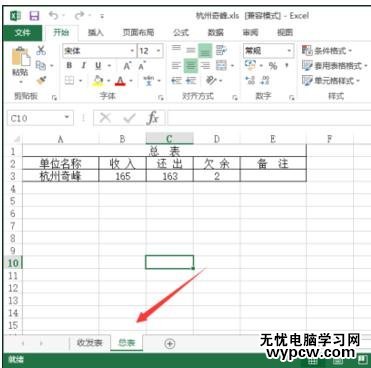
隐藏工作表步骤4:如果我们又需要将隐藏的工作表显示出来。则选中工作簿中任意一个工作表的标签,点击鼠标右键,在弹出的菜单选项中点击“取消隐藏”选项。如图所示;
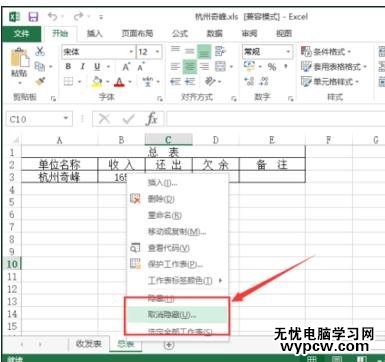
隐藏工作表步骤5:这个时候会弹出一个“取消隐藏”对话框,在里面选中需要显示的工作表,然后再点击“确定”按钮。如图所示;
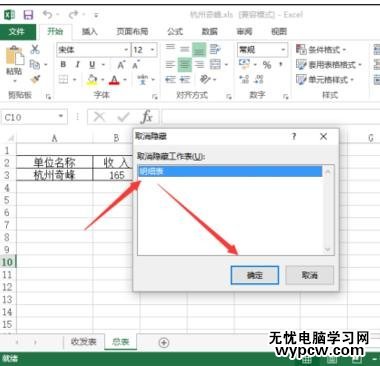
隐藏工作表步骤6:返回到工作簿编辑窗口,在底部可以看到之前隐藏起来的工作表已经显示出来了。如图所示;
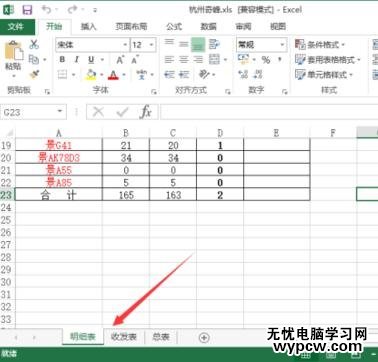
1.怎么隐藏excel2013中的工作表
2.excel2013怎么一次性关闭所有工作表
3.怎么删除Excel2013中隐藏的行与列
4.隐藏excel工作表的教程
5.Excel怎么对工作表进行隐藏与显示
6.如何隐藏excel工作表的教程
7.Excel2010隐藏显示工作表的方法
新闻热点
疑难解答